ほとんどすべてのiPhoneユーザーは膨大な音楽コレクションを持っています。あなたが望む最後のことは、あなたが何年も苦労して失うためにプレイリストを失うことです。これは、システムのバグ、水による損傷、またはその他の事故が原因で発生する可能性があります。賢いオプションは、すべてのデータをクラウドにバックアップすることです。
また読む: iPhone / iPad / iPodのデータ損失の一般的な原因
すべてのiOSユーザーは iCloudについて知っています。これは、すべてのデータをオンラインでバックアップするための最良の方法の1つです。写真、データファイル、その他のメディアのいずれであっても、iCloudを使用して、デバイスが誤動作した場合でもすべてが安全であることを確認し、音楽を含む設定とデータをバックアップする目的を果たします。ただし、バックアップできるのはiTunesから購入した音楽のみです。
ステップ1: iPhoneのホーム画面から「設定」に移動します。
ステップ2: 「iCloud」オプションをタップしてプロセスを続行します。
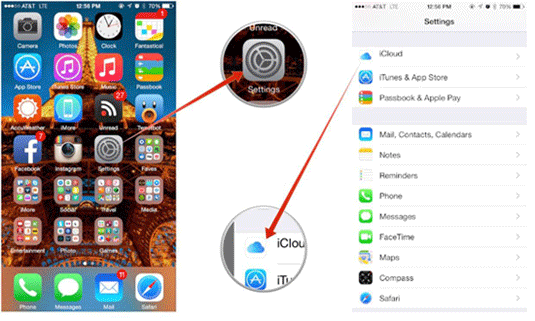
ステップ3: バックアップ画面から「iCloudバックアップ」ボタンを有効にします。
ステップ4:「 今すぐバックアップ」をクリックします。
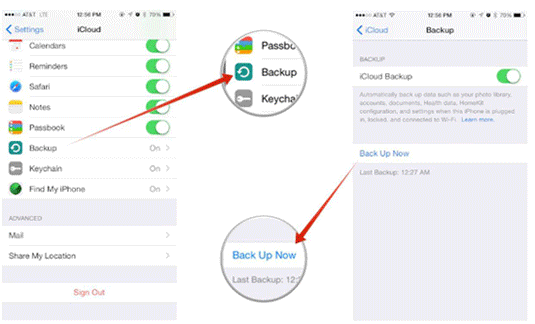
とても簡単に思えますか?ただし、 iCloud内で無視できない問題がいくつかあります。
-iTunesと同様に、iCloudはiTunesから購入した音楽のみを扱いますが、まだ利用可能な場合にのみ後で無料でダウンロードできます。
-音楽をもう一度ダウンロードする作業は、長くて疲れる作業です。
-プロセス全体で迅速なWifi接続が必要になります。
したがって、データをバックアップするためのより簡単で効率的な方法が必要な場合は、優れたサードパーティソフトウェアを検討する必要があります。
そのようなソフトウェアの1つが Coolmuster iOS Assistant(iPhoneデータ移行)です。これにより、iTunesライブラリからダウンロードされているかどうかに関係なく、iCloudまたはiTunesを使用せずにWindowsまたはMacコンピュータ上のすべてのデータをバックアップできます。映画、 メッセージ、ビデオ、そして最も重要なのはお気に入りの音楽など、さまざまなデータを扱います。その非常に簡単なインターフェースは、バックアップする前にファイルをプレビューするのに役立ちます。
すべてのファイルはファイルの種類に応じてきちんと分割されるため、お気に入りの音楽を見つけるのに問題はありません。それはあなたのiPhoneを含むすべての世代のiOSデバイスと互換性があります。また、システムにとって安全なので、ウイルスやアドウェアについて心配する必要はありません。必要なのはデータケーブルだけで、準備は完了です。
iPhoneの音楽をコンピュータにバックアップするにはどうすればよいですか?
ステップ1: ソフトウェアをダウンロードして開きます。以下は、無料試用版のダウンロードリンクです。
ステップ2: USBケーブルを使用してiPhoneをPCに接続します。インターフェイスはデバイスを検出し、その情報を表示します。
ステップ3: 左側のパネルに、iPhoneで利用可能なデータの種類のリストが表示されます。「音楽」タブをクリックします。

ステップ4: 次に、インターフェイスにすべての音楽ファイルが表示されます。バックアップするファイルを選択します。

ステップ5: インターフェイスの上部にある[エクスポート]ボタンをクリックします。転送が完了すると、ポップアップウィンドウが表示されます。「はい」をクリックして、宛先フォルダ内のファイルを表示します。
この Coolmuster iOS Assistant(iPhoneデータ移行) ソフトウェアは、プロセス全体を簡単にし、数回クリックするだけですべてを実行できます。お気に入りの音楽をiCloudにバックアップして、iPhoneを常に持っていなくても、心配することなくiOSデバイスから聴くことができます。
関連記事:
iCloudバックアップをコンピュータにダウンロードする方法
iTunesなしでコンピュータからiPhoneに音楽を転送する6つの方法
iPhoneからコンピュータに効果的に音楽を転送する方法は?(4つのヒント)
[解決済]CDからiPhone 14/13/12/11 / X / 8/7に音楽を簡単に転送するにはどうすればよいですか?





